电脑上找不到隐藏图标如何找回?操作步骤是什么?
- 电子知识
- 2025-03-28
- 59
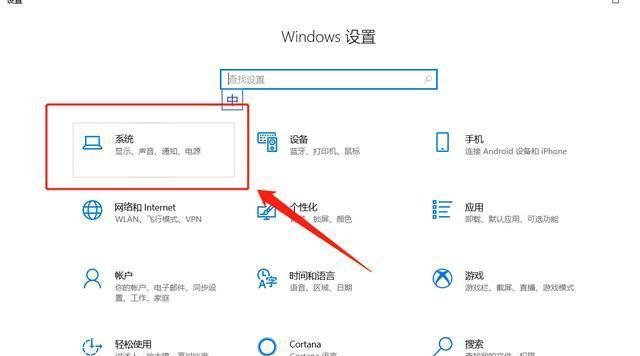
在使用电脑的过程中,我们经常会遇到一些意外情况,比如不小心把重要图标隐藏了,导致无法找到。不要慌,找回隐藏在电脑上的图标其实并不难。本文将为你提供详细的步骤和方法,让你...
在使用电脑的过程中,我们经常会遇到一些意外情况,比如不小心把重要图标隐藏了,导致无法找到。不要慌,找回隐藏在电脑上的图标其实并不难。本文将为你提供详细的步骤和方法,让你能够快速找回那些不翼而飞的图标,同时也会就一些常见问题进行解答。
一、理解图标隐藏的原因
在开始找回隐藏图标之前,首先需要了解隐藏的可能原因。通常,图标可以被意外或故意地隐藏,可能的原因包括误操作、系统设置更改、第三方软件的干扰等。
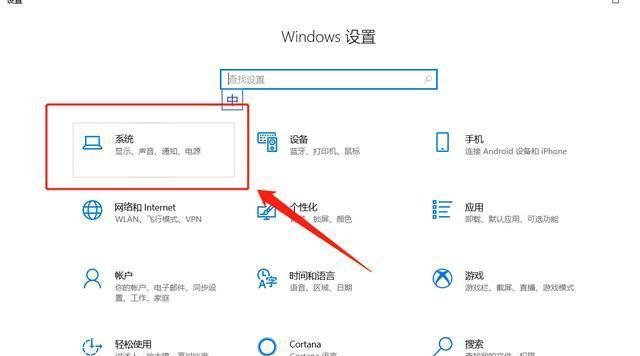
二、找回隐藏图标的通用步骤
步骤1:检查任务栏是否有隐藏图标
1.在电脑屏幕的右下角,找到任务栏的小三角形(显示隐藏图标的按钮)。
2.单击这个小三角形,如果隐藏的图标在任务栏的隐藏部分,它们将会展现在你面前。
步骤2:通过系统托盘找回
1.图标可能被移动到了系统托盘区,通常位于屏幕右下角,紧邻时间显示区域。
2.如果在系统托盘区也没有找到,单击向上的箭头(在时间显示旁边),展开隐藏的图标列表。
3.如果图标隐身在这里,单击即可将其恢复到任务栏。
步骤3:使用文件资源管理器的快速访问
1.打开文件资源管理器(快捷键Windows+E)。
2.点击左侧的“快速访问”。
3.如果之前有将文件夹或文件拖动到此处,那么可能就在这里隐藏了起来。
步骤4:检查桌面设置
1.右键点击桌面空白处。
2.点选“视图”,确保“显示桌面图标”选项是被勾选状态。
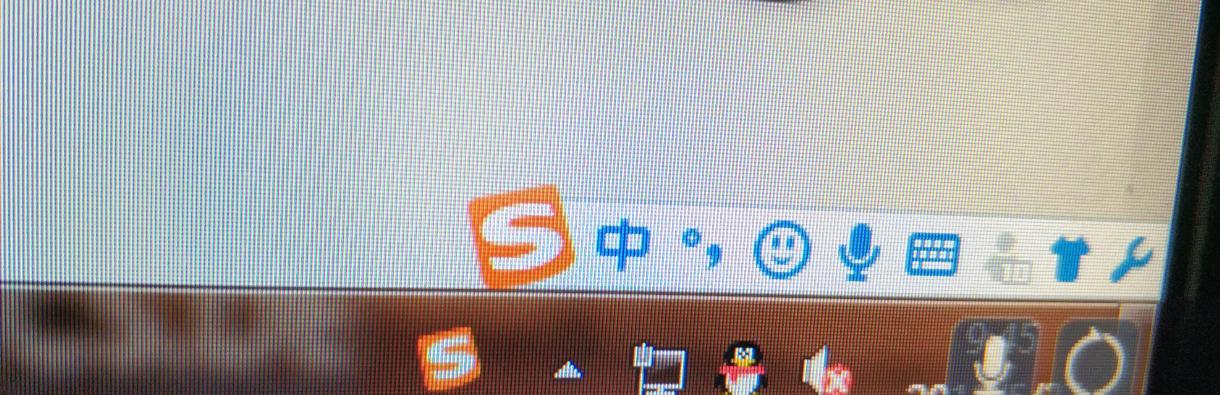
三、针对特定情况的找回方法
情况一:回收站图标不见了
1.右键点击桌面空白处。
2.选择“个性化”,然后在弹出的页面中选择“主题”。
3.在主题页面中,找到并点击“桌面图标设置”。
4.在弹出的窗口中勾选“回收站”,然后应用并确认。
情况二:图标被第三方软件隐藏
1.检查你的第三方启动程序,比如任务管理器、系统优化软件或安全软件的设置。
2.进入这些软件的相关设置选项,查找是否启用了“自动隐藏图标”功能。
3.关闭该功能,然后尝试重启电脑看图标是否出现。

四、高级找回技巧
技巧1:使用Windows设置找回
1.点击开始菜单,然后选择“设置”。
2.进入“个性化”界面。
3.在左侧菜单中选择“任务栏”。
4.找到“通知区域”项,这里可以设置哪些图标显示在任务栏上。
技巧2:使用系统文件检查器
1.右键点击开始菜单,选择“WindowsPowerShell(管理员)”或“命令提示符(管理员)”。
2.输入`sfc/scannow`命令并回车,系统文件检查器将开始扫描并修复系统文件,这可能帮助恢复丢失的图标。
五、常见问题解答
问题1:如果桌面图标不见且上述方法均无效怎么办?
答:可以尝试重启电脑或者使用系统还原功能,回退到之前的状态。如果问题依旧存在,可能需要考虑使用系统盘修复或重装系统。
问题2:我找不到系统托盘的图标显示按钮怎么办?
答:先确认你是否使用的是经典视图。如果不是,单击任务栏空白处,右键选择“任务栏设置”,在设置页面中查找“通知区域”设置,开启“显示系统图标”。
六、
通过上述的操作步骤,你应该能够在大多数情况下找回电脑上隐藏的图标。记住,当遇到图标丢失的情况时,先不要慌张,按照步骤逐一排查。同时,请保持系统的正常更新和维护,以减少类似问题的发生。如果本文中的方法仍然无法帮助你解决问题,可能需要进一步的技术支持。希望你能够顺利找回你的电脑图标,享受流畅的使用体验!
本文链接:https://www.usbzl.com/article-44993-1.html
上一篇:如何设置电脑显示器的边边折叠?
下一篇:魅族20如何投屏到笔记本电脑?

